どうも。
ヒロセです。
現在、トラリピ(リピート系売買)をしてる人に伺います。
利確幅ってどうやって設定してますか?
ポイント

利回りのいい利確幅で運用したい
運用試算表じゃわからない、どうすれば・・
このような悩みにお答えします。
トラリピ設定の1番の悩みどころって利確幅だと思います。
なぜならば、
利回りに一番影響する部分なのに運用試算表ではわからないからです。
設定に対しての利回りを検証したいのならバックテストが一番確実です
この記事では、MT4のデモ口座を使用しておこなえるトラリピのバックテストのやり方を画像たっぷりでわかりやすく解説します。
全て無料でできるのでやらない手はありませんよ!
是非参考にして、あなたにピッタリの設定を見つけてしっかりと儲けていただきたいと思います。





目次
OANDA Japanのデモ口座でトラリピ風バックテストをする方法
トラリピのバックテストをする方法は、
インヴァスト証券([toraio-to])が提供する自動売買ビルダーというツールを使用する方法が一番簡単です。
しかし、
テスト期間が自分で決められない
というデメリットがあります。
長期に渡るテストを行うには、MT4を使用する必要があります。
以前、ライブ口座を使用した無料バックテストのやり方をご紹介しました。
この方法はバックテストのみならず実際のトレードができますが、工程は少し複雑です。
この記事では、
バックテストのみでリアルトレードはしない
という条件で、『もっと手軽』に
無料で長期バックテストを行える方法
を解説します。
手順は次の通りです。
デモ口座でのバックテスト手順
・OANDA Japanでデモ口座を開設するしてMT4ログイン情報を取得する
・グリッドトレードEA『千刻』をダウンロードする
・デモMT4に千刻をインストールする
・パラメータを設定し、テストを実行する
では、順を追って解説していきましょう。

OANDA Japanでデモ口座を開設する
OANDA Japanで、
『デモ口座を開設して、MT4へログインするまで』
はFXTFとは違った手順が必要です。
デモ口座からMT4ログインまで
1、デモ口座を開設して、ログイン情報を取得(MT4のログイン情報とは違います)
2、デモ口座のログイン画面からMT4アカウントを作成
3、MT4をダウンロード&インストールする
4、ログイン画面の『口座情報』にMT4のログイン情報が追加されている
5、MT4ログインウインドウからログインする
口座開設はこちら。
➡[oannda]
MT4が扱えるFX会社は、独自の手順を踏むことが多いように感じます。
公式HPも参考にして落ち着いて作業をしてください。

グリッドトレードEA『千刻』をダウンロードする
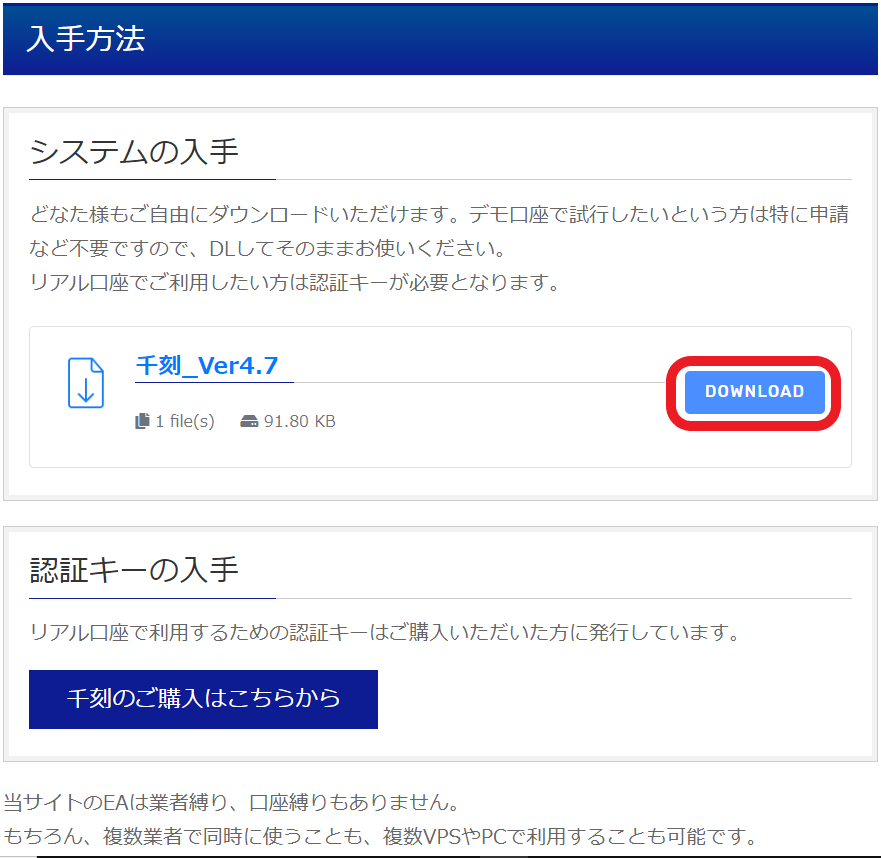
グリッドトレード.comの千刻ページからEA『千刻』をダウンロードします。
ページのずーっと下の方に購入リンクがあります。
ライブ口座で動作させないなら認証キーは購入しなくていいんです。
『ダウンロード』をクリック。
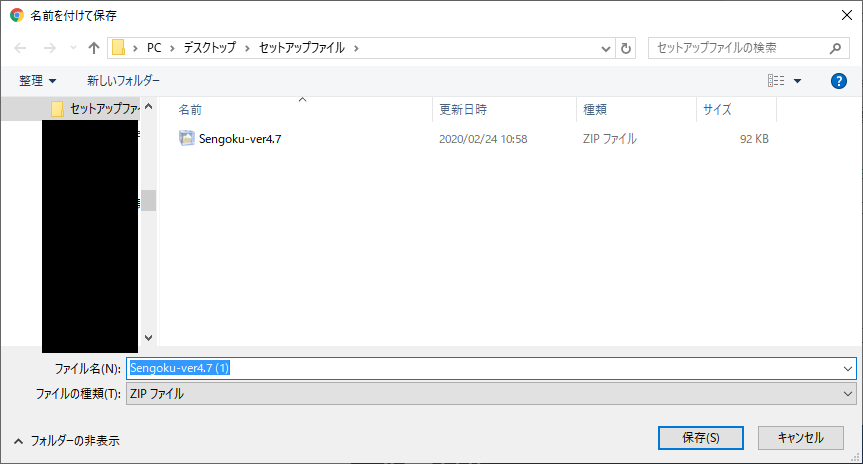
保存先を指定して保存してください。
スクショの為にダウンロードボタンをクリックしたので、画像ではファイル名に(1)が付いています。
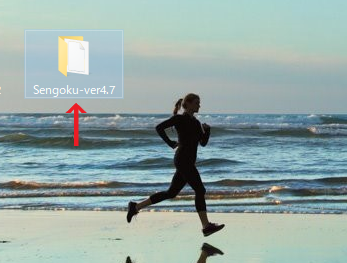
ダウンロードしたZIPファイルをダブルクリックするとEX4ファイルが解凍されるので、目立つ場所に貼り付けておきましょう。

デモMT4に千刻をインストールする
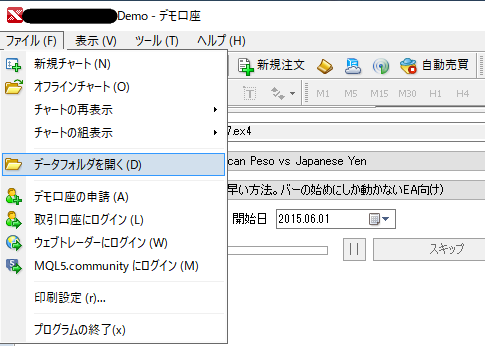
ダウンロードしたEAをMT4にインストールします。
MT4の『ファイル』>『データフォルダを開く』をクリックしてエクスプローラーが開いたらMT4を閉じます。
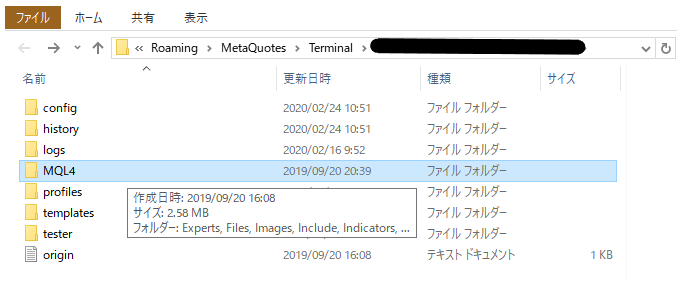
『MQL4』をダブルクリック。
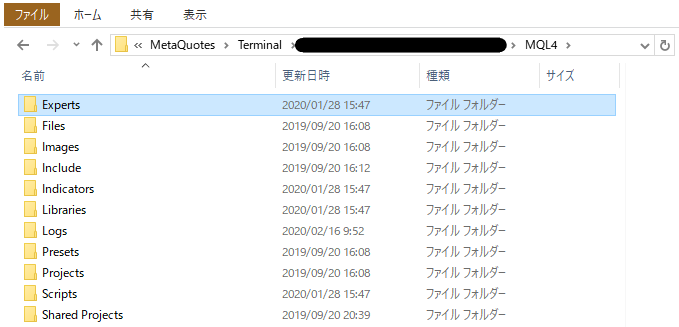
『Experts』をダブルクリック。
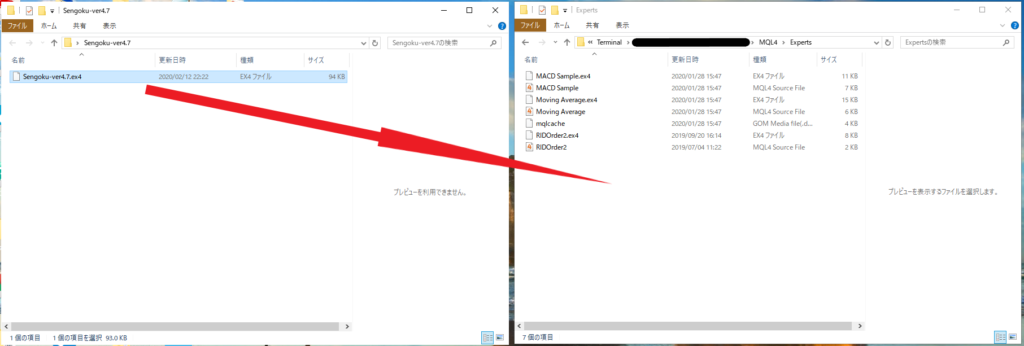
ダウンロードしたEX4ファイルを『Experts』へ移動もしくはコピー&ペースト。
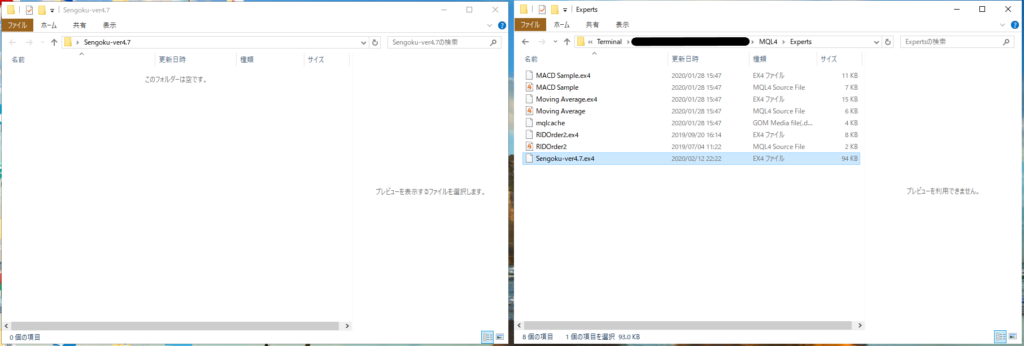
移動完了の図。
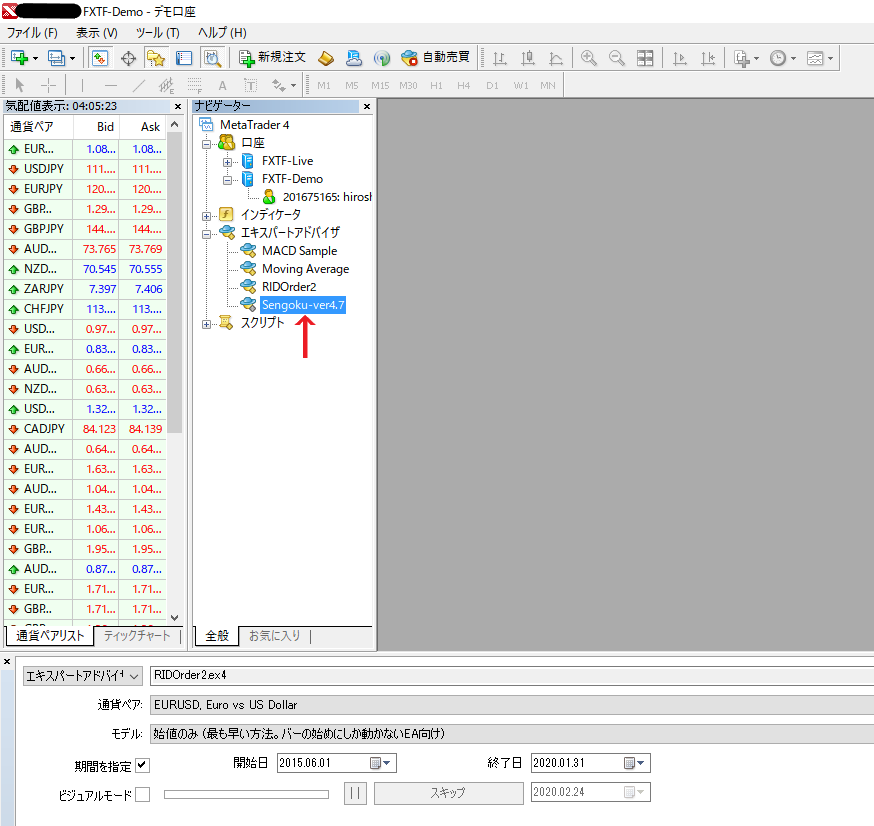
MT4を再起動し、ナビゲーターウインドウでEAを確認します。
画像のように入っていればインストール成功です。
バックテスト実行のためにはヒストリカルデータをインポートする必要があります。
パラメータ設定の前にデータをインポートしておくといいですよ。
ヒストリカルデータはFXDDで無料ダウンロードできますが、円で決済する通貨ペアは少なめです。
多くの通貨ペアのデータは[fxtf]で取得できます。
FXTFでのヒストリカルデータのダウンロードには口座開設が必要です。

パラメータを設定し、テストを実行する
以上でバックテストの準備は全て整いました。
それではいよいよバックテストを行っていきます。
テスト設定の決め方
今回インストールした『千刻』では両建て設定が可能です。
つまり、売りゾーンと買いゾーンを重ならないように分離することで、『ハーフ&ハーフ』のバックテストが1発で出来るワケです。
便利ですよね♪(*´ω`*)
では、まず
・テスト期間を5年
・通貨ペアをユーロ円
として、期間チャートから売りゾーンと買いゾーンを設定していきます。
過去5年の週足チャート

チャートを参照してテストエリアを全てカバーできるトラリピ設定を決めていきます。
買いトラリピ設定
・通貨ペアは?:ユーロ円
・仕掛けるレンジ幅は?:110~125円
・レンジ内に仕掛ける本数は?:16本
・1本あたり何通貨?:1万通貨
・1回のリピートで狙う利益は?:10000円
売りトラリピ設定
・通貨ペアは?:ユーロ円
・仕掛けるレンジ幅は?:126~141円
・レンジ内に仕掛ける本数は?:16本
・1本あたり何通貨?:1万通貨
・1回のリピートで狙う利益は?:10000円
必要資金の決め方
トラリピ設定が決まったら、運用に必要な資金を計算します。
ハーフ&ハーフでは売りゾーンの方がレートが高く、必要証拠金が多く必要になります。
従って、売りゾーンでの必要資金がハーフ&ハーフの運用資金となります。
運用資金はマネースクエアの運用試算表で『必要資金の合計』を算出する方法が便利です。
運用試算表の使用は口座開設が必要です。
➡[manesuku]
テスト設定の運用試算表
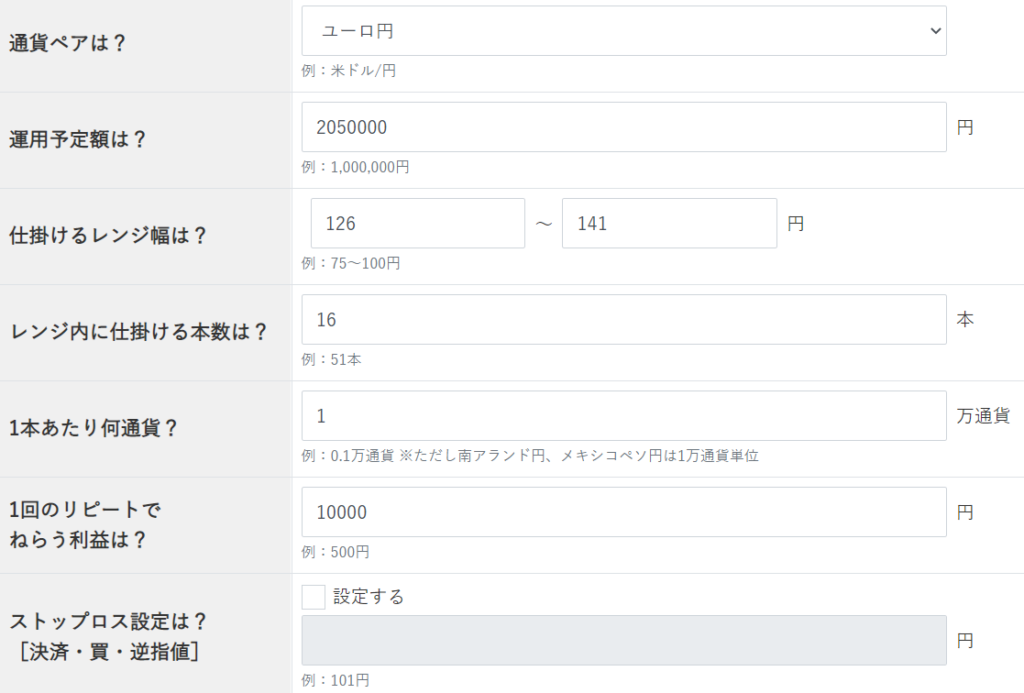
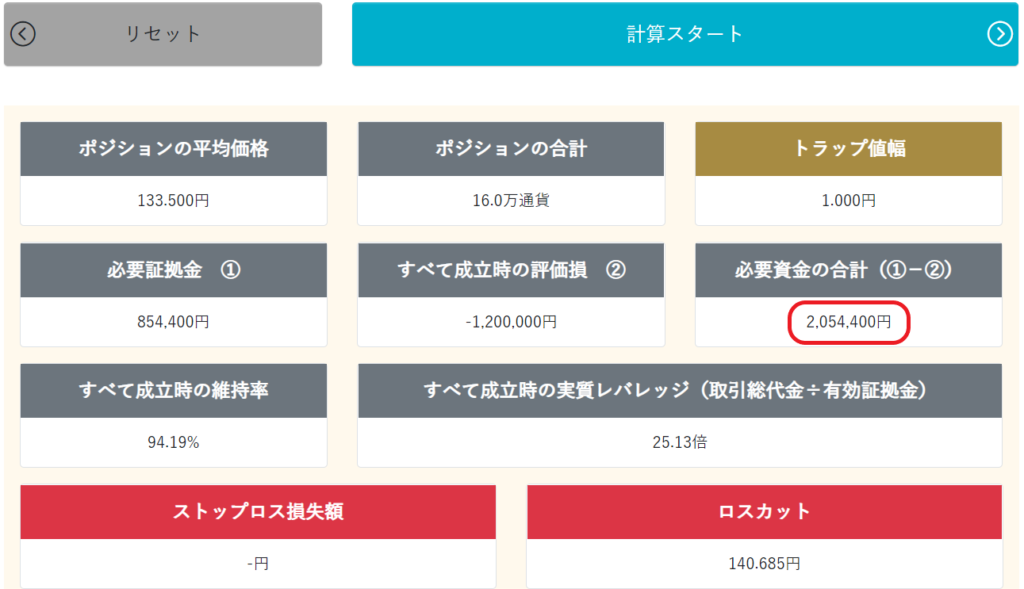
試算の結果、今回のテスト運用資金は205万円とします。
ストラテジーテスターの設定
トラリピ設定と資金が決まったので、ストラテジーテスターに設定を入力していきます。
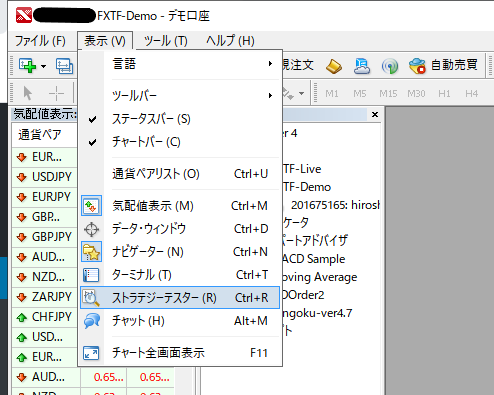
MT4を起動し、『表示』>『ストラテジーテスター』をクリック。
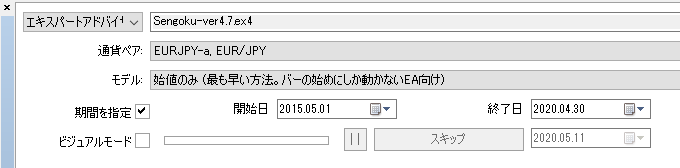
・EA:千刻
・通貨ペア:ユーロ円
・モデル:始値のみ
・期間指定:2015年5月01日~2020年4月30日
・期間(時間足):M1
・スプレッド:5(0.5銭)
をそれぞれ選択または入力。
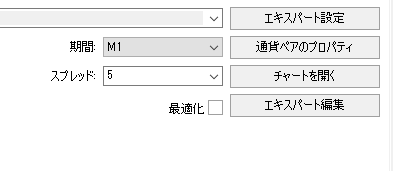
エキスパート設定をクリックして細かなパラメータ設定をしていきます。
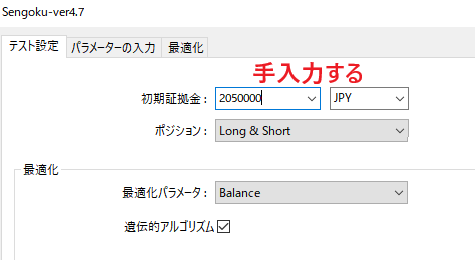
テスト設定タブで『初期証拠金を2050000』『通貨をJPY』と手入力します。
プルダウンメニューにはないので注意。
次に『パラメーターの入力』タブをクリック。
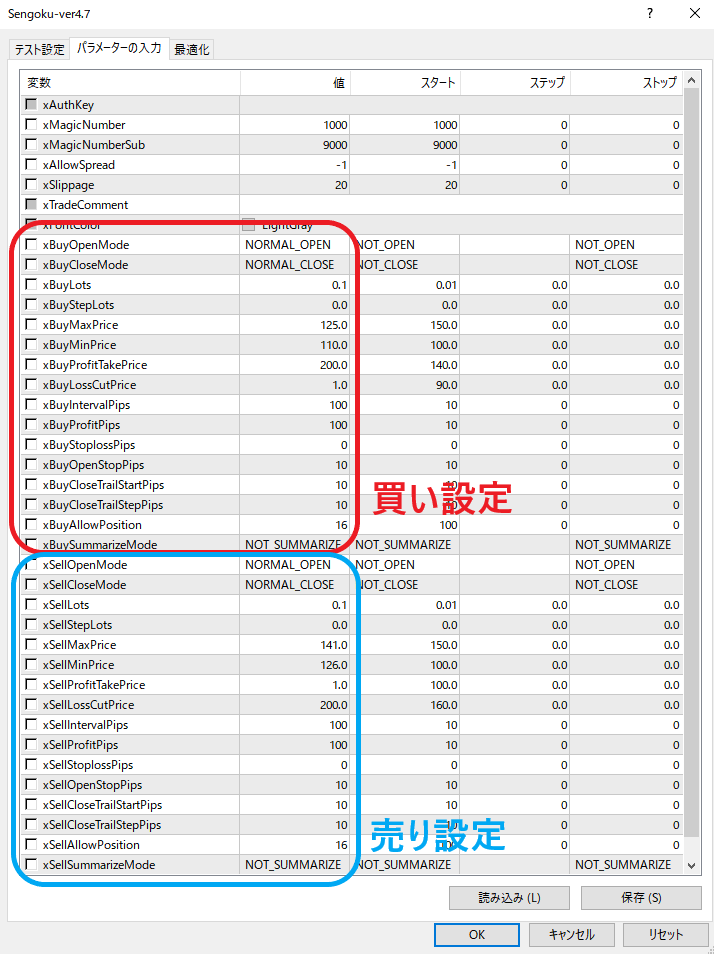
コレがパラメータ入力画面です。
多機能なので入力項目がいっぱいありますね・・
デモ口座なので、入力するのは赤枠と青枠の中だけです。
パラメーターの意味はダウンロードページで説明されているので参考にしましょう。
説明文のありがたさをひしひしと感じますね!(*´ω`*)
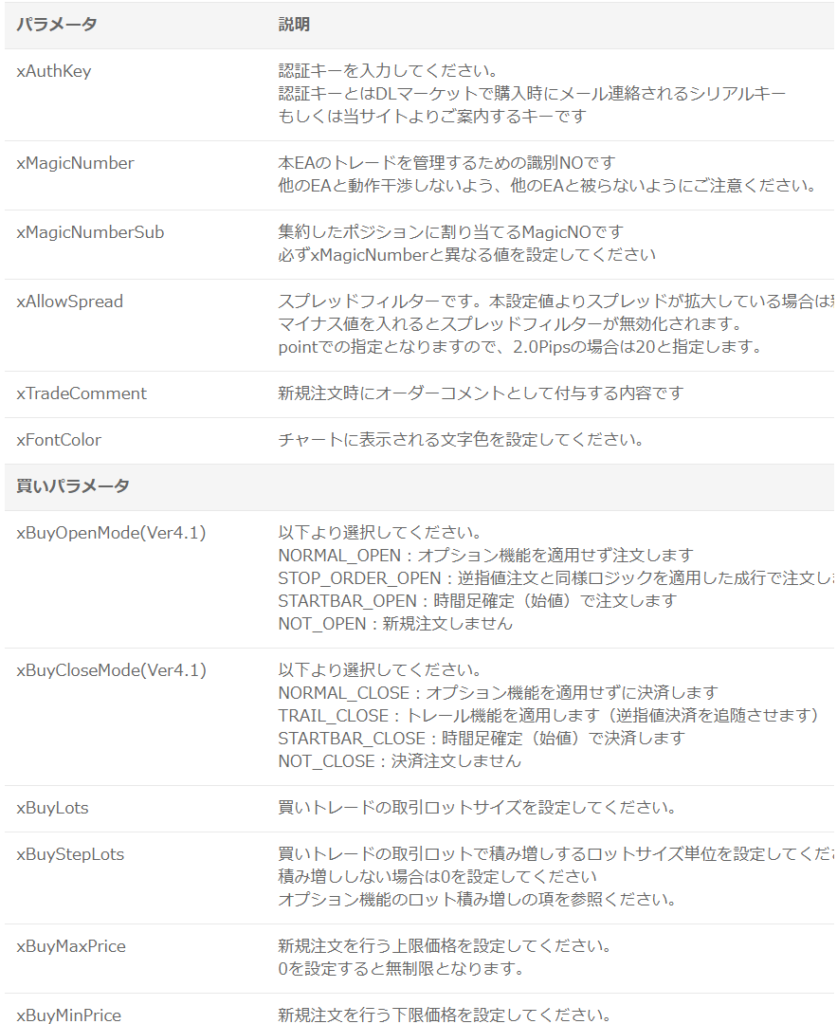
買いトラリピ設定

設定するパラメータを上から順に説明していきます。
パラメータ設定
✔BuyOpenMode:NORMAL_OPEN(オプション機能を適用せず注文)
✔BuyCloseMode:NORMAL_CLOSE(オプション機能を適用せずに決済)
✔BuyLots:0.1(トラップ1本1万通貨)
BuyStepLots:0(買いトレードの取引ロットで積み増しなし)
✔BuyMaxPrice:125(想定レンジ上限のトラップ買いレート)
✔BuyMinPrice:110(想定レンジ下限のトラップ買いレート)
✔BuyProfitTakePrice:200(利確撤退『ポジション全決済』する価格)※設定しないと作動しません。
✔BuyLossCutPrice:1(損切撤退『ポジション全決済』する価格)〃
✔BuyIntervalPips:100(トラップ幅1円)
✔BuyProfitPips:100(利確幅1円)
BuyStoplossPips:0(損切り幅設定なし)
BuyOpenStopPips :逆指値注文機能がオン(xBuyOpenMode=STOP_ORDER_OPEN)のときのみ有効
BuyCloseTrailStartPips :トレール決済機能がオン(xBuyCloseMode=TRAIL_CLOSE)のときのみ有効
BuyCloseTrailStepPips:トレール決済機能がオン(xBuyCloseMode=TRAIL_CLOSE)のときのみ有効
✔BuyAllowPosition:16本(トラップ本数)
BuySummarizeMode:NOT_SUMMARIZE(トラップ最大の時にポジション集約しない)
※チェックマークを入れた項目が変更箇所です。他はさわりません。
『利確撤退:200、損切撤退:1』と設定する意味は、撤退を想定しないという事です。

売りトラリピ設定
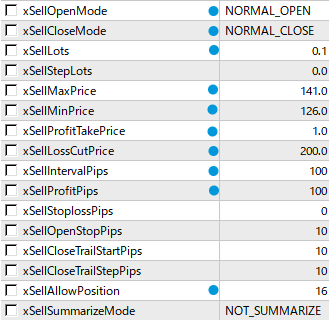
買いトラリピと同様に図のように設定します。
売りの場合の変更点は次の通りです。
・想定レンジ上限:141
・想定レンジ下限:126
・利確撤退:1
・損切撤退:200
売りですので、『利確撤退と損切撤退』が買いの場合とは逆になります。

テスト結果
コレでデモ口座と千刻を使用してバックテストを行う準備は全て整いました。
あとはパラメータ設定画面を『OK』で閉じ、スタートボタンを押すだけです。d(´ω`*)
それではいよいよテストの結果発表です。
バックテスト結果
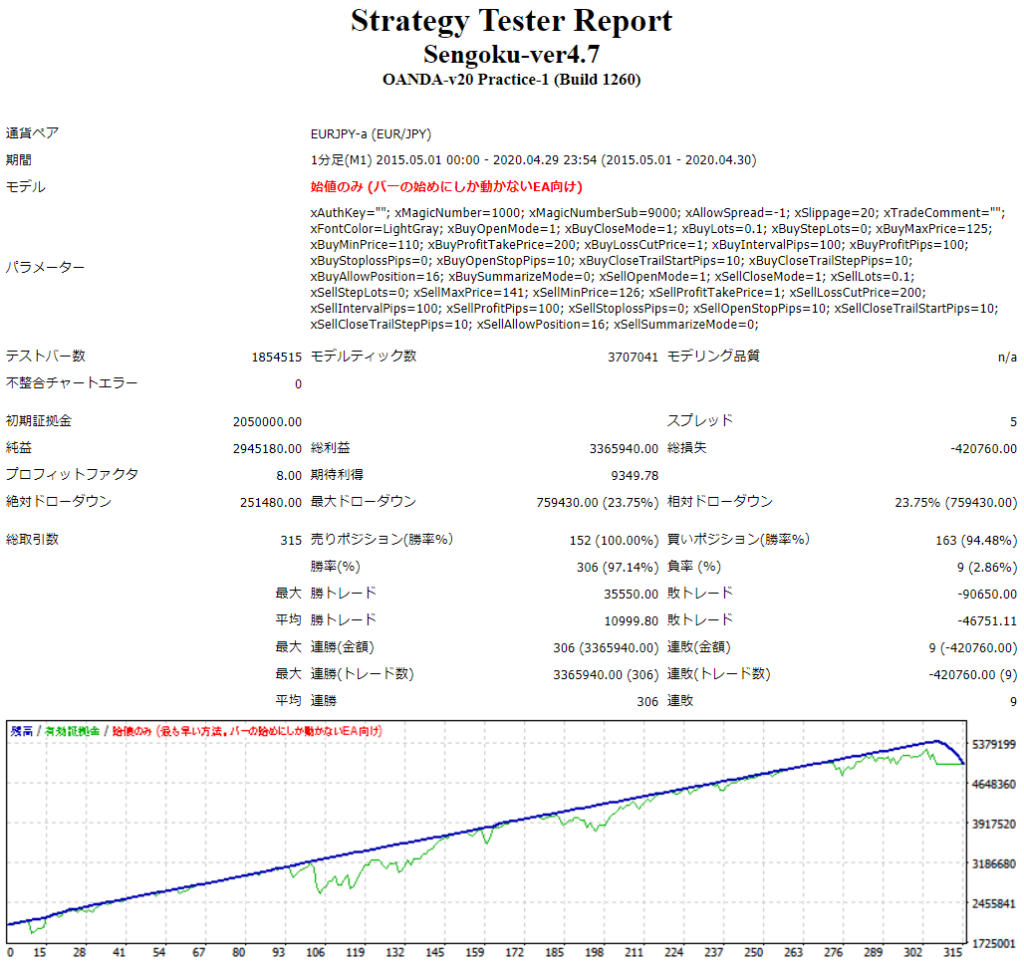
テスト結果
・必要資金:2,050,000円
・総利益:3,365,940円
・純益:2,945,180円
・総利益年利:32.84%
・純益年利:28.73%
年利=利益÷必要資金×100÷期間月数×12
今回のハーフ&ハーフ設定でのテスト結果はこうなりました。
必要資金を最低限に設定しているので、年利がかなりいいですよね。
にもかかわらず、有効証拠金の落ち込みが少なく、余裕を持って運用できることが分かります。
トラリピ運用を継続する場合は『総利益年利』を、
中断する場合は『純益年利』を参照してください。

まとめ
お疲れ様でした。
この記事では、トラリピのバックテストをデモ口座を使用して無料で行う方法を解説しました。
FXは運用してみないとわからないことも多いですが、事前にできることはやっておいた方が安心です。
特にトラリピはほとんどの設定を済ませてから運用を始めるので、設定の優位性は大事です。
バックテストである程度の利回りや期間中の利確回数を知ることで、より自分に合った運用が選択できますよ。
この記事のバックテスト方法は本家トラリピのみならず、他のリピート系自動売買や手動トラリピにも応用できます。
市販のEAを使用するので、取説もありますしMT4へのインストールも簡単です。
是非試してみてください。
それではこの辺で。
あなたがトラリピで安心を手に入れられるよう願っております。
ヒロセ






